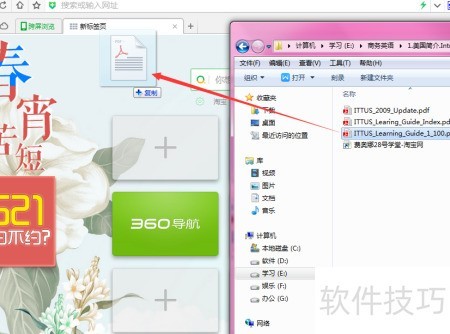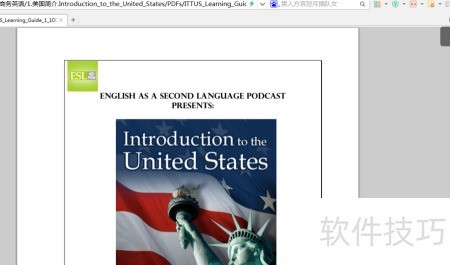除了使用Adobe Reader,打开PDF文档还有多种便捷方式。本文将介绍几种快速阅读PDF的实用方法,帮助您更高效地查看文件内容,提升使用体验。
1、 百度搜索并下载PDF文件阅读。
2、 在百度搜索中输入PDF,页面右侧会显示多种相关软件,包括仅用于阅读的阅读器,以及支持编辑功能的编辑工具,满足不同用户的使用需求。
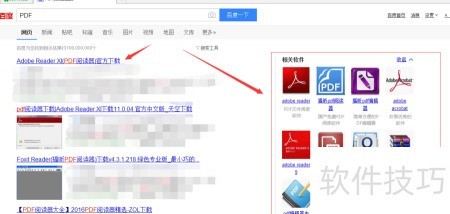
3、 选择所需PDF软件,即可直接下载,通常提供PC版和Android版,部分还支持iOS及Mac系统。
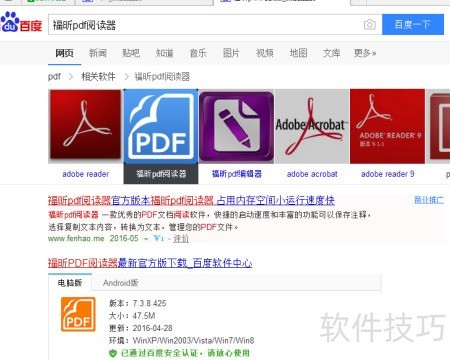
4、 小巧PDF阅读工具
5、 相比百度推荐的PDF软件,我更偏爱迷你PDF阅读器。它体积小巧,仅5.35M,而传统使用的Adobe Reader则高达80.5M,相比之下显得十分庞大,迷你阅读器轻便高效,占用资源少,启动迅速,非常适合日常快速查阅PDF文件,使用体验流畅便捷。
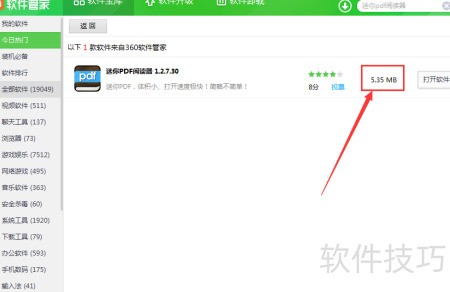
6、 软件安装后,若系统未将PDF文档关联至默认打开程序,可右键点击PDF文件,选择打开方式,再从中指定所需程序并设为默认,即可正常打开。
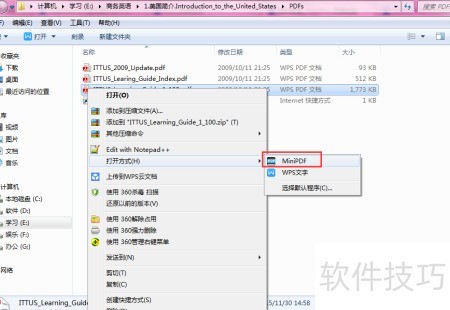
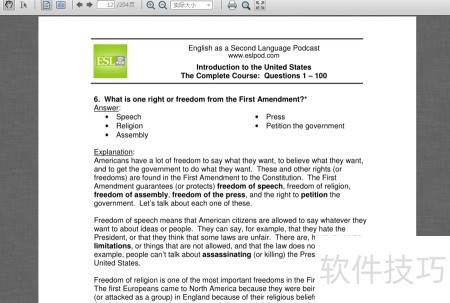
8、 你的电脑若安装了WPS办公软件,便无需额外下载PDF阅读器也能查看文件。只需启动WPS文字,点击左上角的菜单,进入后选择,在弹出窗口中找到目标PDF文件并确认,即可直接浏览文档内容,操作简便,省时省力。
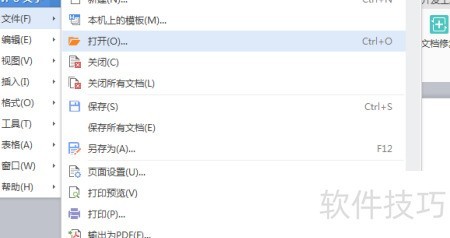
9、 另一种打开PDF的方法是:先启动WPS文字,创建一个空白文档,然后从电脑中找到目标PDF文件,将其直接拖入WPS文字的编辑区域,文件便会自动导入并显示。
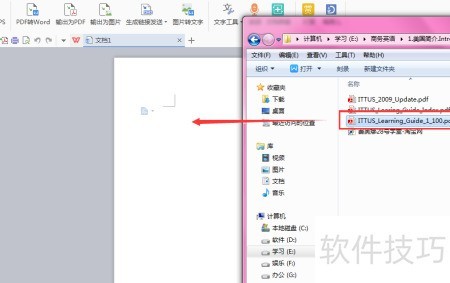
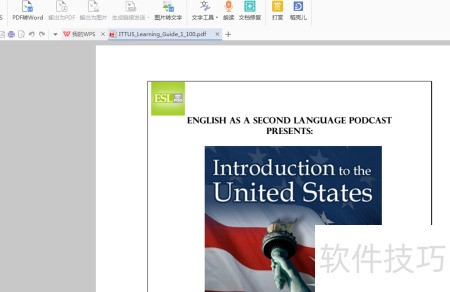
10、 浏览器打开PDF文件阅读。
11、 打开网页后,直接将PDF文件拖入页面即可浏览。即使非空白页面也能操作,但会替换原有内容。此方法便捷实用,还能自由调节阅读区域的宽度,提升阅读体验。